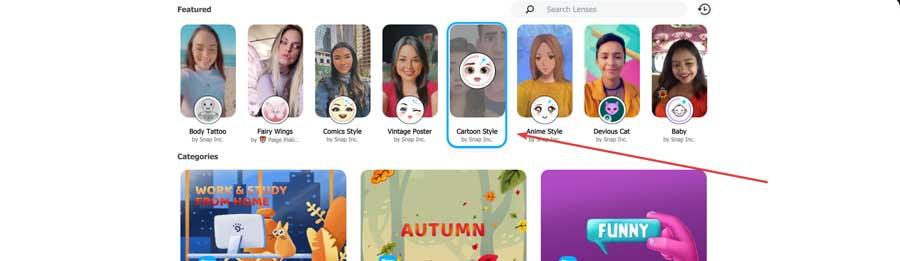Video cererile de apelare au crescut în ultimul an, cu o creștere spectaculoasă după apariția pandemiei COVID-19. Una dintre aplicațiile cele mai apreciate de utilizatori este zoom, astfel încât utilizarea sa, atât personală, cât și profesională, a fost sporită. Profitând de această creștere a utilizatorilor, dezvoltatorii săi au profitat de ocazie pentru a-i oferi noi utilizări și instrumente, astfel încât să putem schimba modul în care interacționăm în timpul întâlnirilor noastre, cum ar fi efectele camerei și filtrele.
Când vorbim despre Zoom, o facem de pe o platformă gratuită cu care putem efectua apeluri video. Se remarcă prin faptul că este cu mai multe dispozitive, deci nu îl putem folosi doar pe dispozitivul nostru ferestre din calculator. Aplicația poate fi utilizată și pe macOS și pe Android și iOS dispozitive mobile. Printre caracteristicile sale, se remarcă prin faptul că permite întâlniri de până la 1000 de persoane (100 în modul gratuit) în Calitate HD , precum și partajarea ecranului, ceva destul de interesant în domeniul profesional și comercial, în special pentru expoziții, seminarii și conferințe. În plus, are ferestre de chat unde puteți schimba mesaje cu participanții, precum și trimite mesaje private oricăruia dintre membrii întâlnirii.
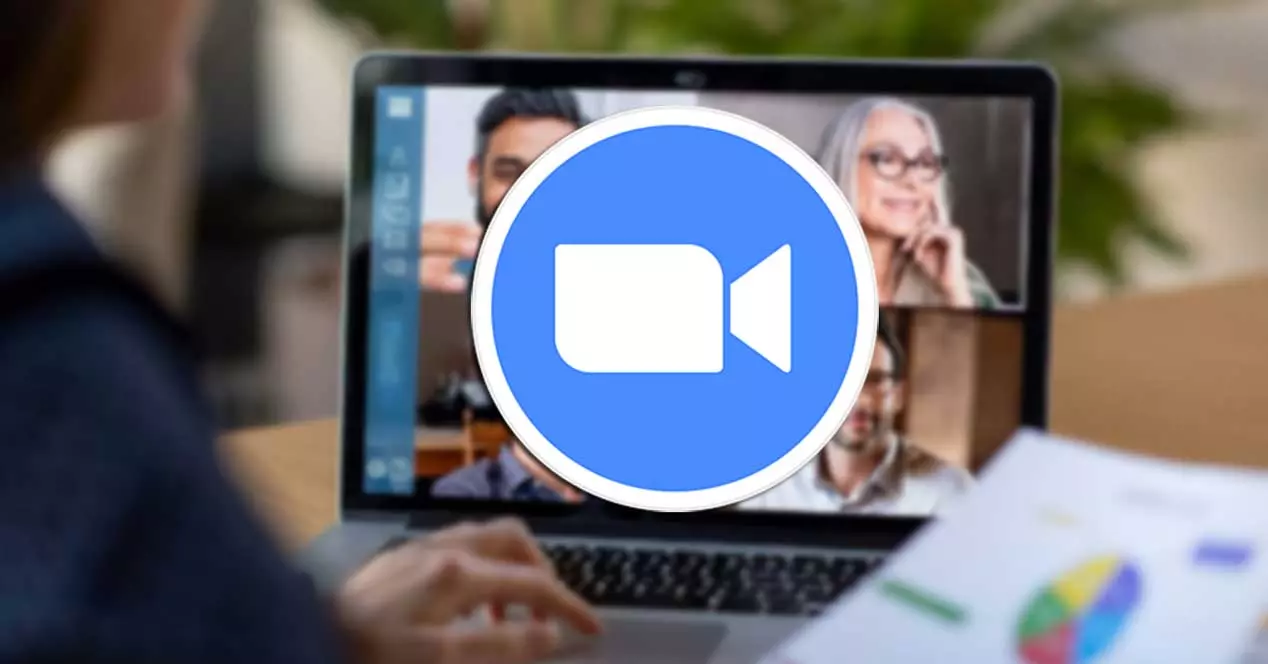
Această aplicație utilă are și capacitatea de a înregistra apeluri video pe care le facem, ceea ce ne va permite să le redăm oricând dorim și de câte ori avem nevoie. În plus, în versiunea sa Premium putem realiza transmisiuni live prin intermediul unor platforme precum YouTube or Facebook Trăi. În cadrul opțiunilor de personalizare ale Zoom-ului găsim compatibilitatea acestuia cu diverse efecte și filtre de cameră cu care să oferim un aer mai dezinvolt întâlnirilor noastre cu prietenii. Îl putem folosi și cu popularul Snap Camera aplicație pentru a profita de diferitele sale filtre pentru apeluri.
Ce sunt filtrele și la ce servesc
Când vorbim despre adăugarea de filtre sau efecte de cameră, ne referim la posibilitatea schimbând aspectul a tot ceea ce arată camera noastră, inclusiv noi înșine. Filtrele includ imagini de realitate augmentată predefinite care sunt suprapuse sau fac parte din decor atunci când difuzează un apel video.
Acest lucru face posibilă adăugarea diferitelor tipuri de elemente, fie pe fața noastră, fie în mediul care ne înconjoară, modificând realitatea într-un mod care face ca conținutul să pară mai animat și mai distractiv. În general, filtrele includ de obicei setări cu care puteți face diverse ajustări și modificări prin utilizarea realității augmentate. Cele mai frecvente modificări includ cele care ne modifică sau retușează fața sau adaugă elemente la ea. De exemplu, putem apărea cu o pălărie, o țigară, tatuaje sau diferite elemente decorative care cu siguranță vor dezlănțui râsul celor care ne văd de cealaltă parte a ecranului.
Filtrele au fost inițial popularizate de aplicații precum Snapchat sau Instagram. Ulterior, de-a lungul timpului, acestea au fost extinse la tot felul de aplicații, în special cele legate de rețelele sociale și serviciile de apeluri video. În cazul în care folosim Zoom pentru conversații mai informale , putem adăuga o notă de umor descoperind propriile filtre încorporate. De asemenea, are compatibilitate cu aplicații precum Snap Camera pentru a-i oferi o atingere și mai distractivă și fără griji de fiecare dată când o folosim.
Activați filtrele în Zoom
Dacă vrem să descoperim filtrele pe care Zoom le-a încorporat în mod implicit pentru a le utiliza în următoarea noastră întâlnire cu prietenii, va trebui să efectuăm doar câțiva pași simpli. Primul lucru va fi să deschidem aplicația, în cazul în care nu o avem încă instalată, va trebui să o descărcăm și să o instalăm de pe site-ul său . Mai târziu ne vom autentifica cu numele nostru de utilizator și parola care vor face să apară meniul principal.
Odată ajuns în meniul principal vom face clic pe fotografia sau pictograma noastră de profil care apare în colțul din dreapta sus. Acest lucru va face să apară un meniu derulant în care trebuie să selectăm „Configurare“ opțiune.
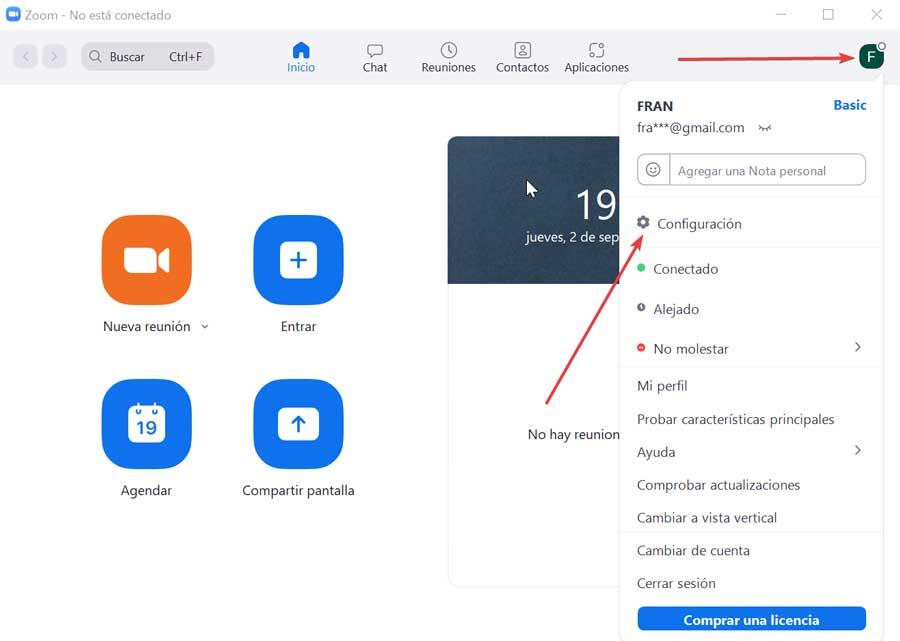
Apoi, în coloana din stânga vom alege opțiunea „Fundal și filtre”. Odată selectat, în partea dreaptă putem alege între două opțiuni, „Fundaluri virtuale” și „Filtre video” , acesta din urmă fiind cel pe care trebuie să îl selectăm.
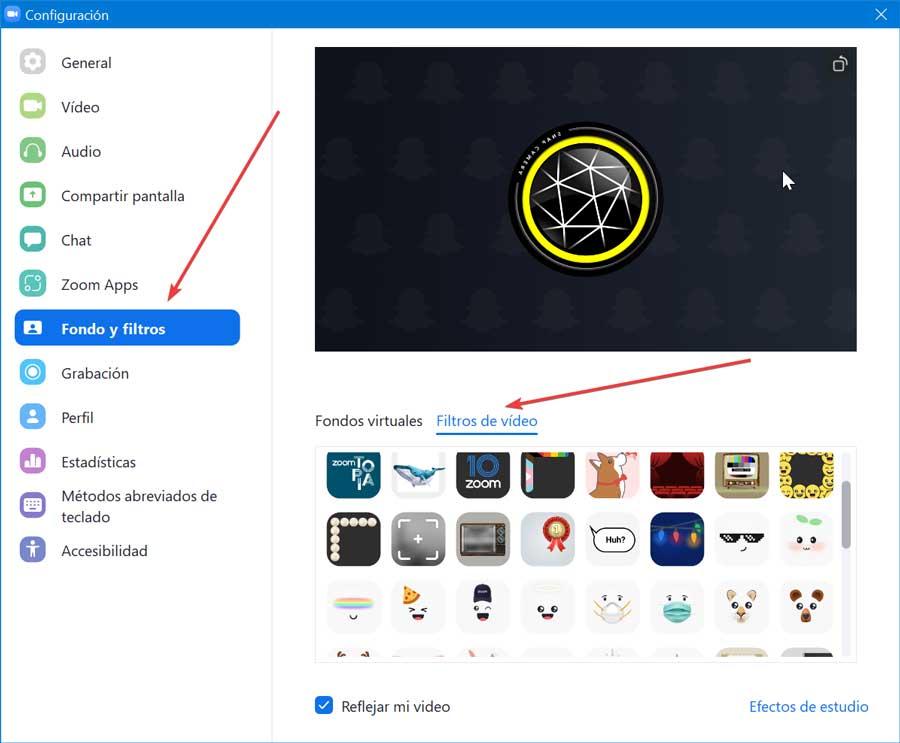
Acum vor apărea toate efectele de filtrare pe care le avem disponibile în Zoom. Putem schimba culoarea camerei, adăuga accesorii la computer sau adăuga filtre direct pe față, cum ar fi o țigară, ochelari de soare, pălărie de naștere, printre altele. În plus, în partea dreaptă găsim opțiunea „Efecte Studio” . Când facem clic pe ea, apare o altă coloană în care vom găsi filtre de frumusețe ale feței care ne vor permite să schimbăm culoarea sprâncenelor, a mustății, a bărbii etc.
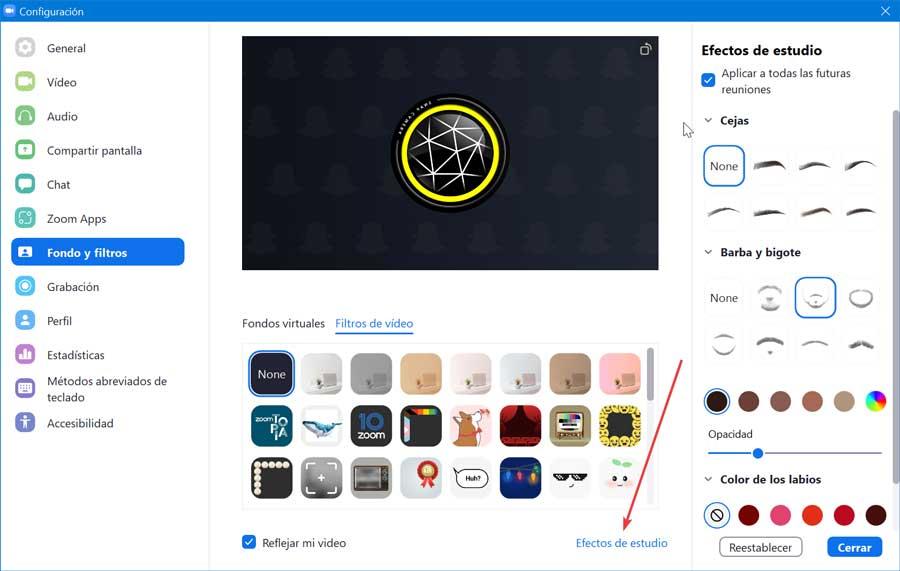
Va fi necesar doar să faceți clic pe fiecare dintre filtre pentru a vedea o viză anterioară a rezultatului oficial. Este posibil ca, în unele cazuri, să fie descărcate, dar nu ar trebui să ne facem griji cu privire la ceea ce ocupă, greutatea sa este neprețuită. După ce ați ales filtrul dorit, trebuie doar să închideți fereastra și acesta va fi setat pentru următoarea noastră întâlnire.
Creați filtre folosind desene animate
Zoom este, de asemenea, compatibil cu o aplicație distractivă și gratuită, cum ar fi Închideți camera . Cu el putem crea desene animate ale imaginii noastre pentru ao utiliza în apelurile noastre cu Zoom. Acest filtru ne transformă fața într-un desen animat DreamWorks sau Pixar și este destul de fluid de utilizat, ceea ce ne oferă posibilitatea de a surprinde următorul nostru apel video cu un aspect distractiv și rigid.
Pentru a face acest lucru, primul lucru pe care trebuie să-l facem este să descărcăm aplicația Snap camera de la acest link și instalați-l pe computerul nostru. Mai târziu pornim aplicația și mai târziu pornim Zoom, unde va trebui să convertim Snap Camera în a sa cameră implicită intrare. Pentru a face acest lucru, trebuie să facem clic pe fotografia sau pictograma noastră de profil care apare în colțul din dreapta sus. Acest lucru va face să apară un meniu derulant în care trebuie să selectăm opțiunea „Configurare”.
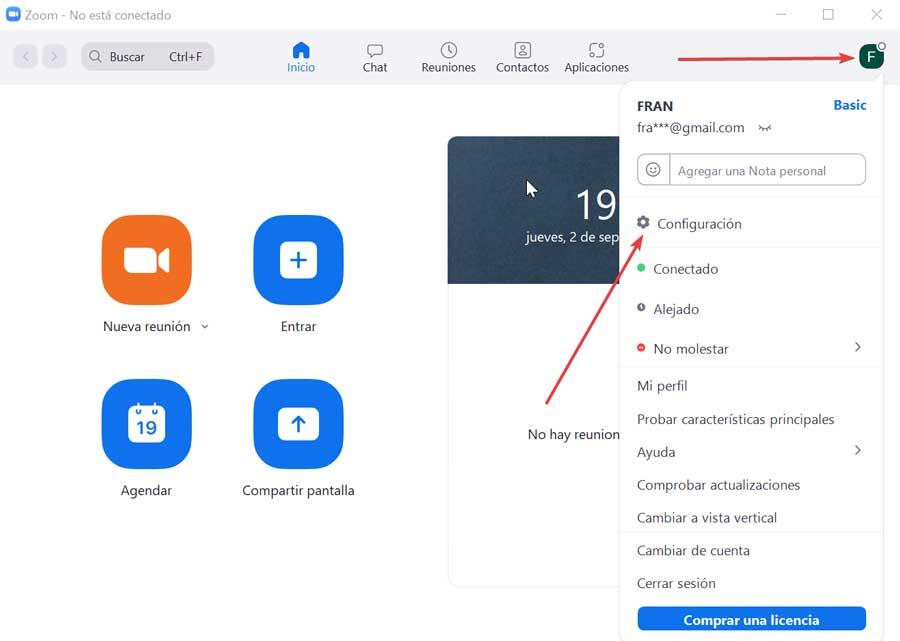
Mai târziu, selectăm opțiunea „Video” din coloana din stânga. Apoi, în partea stângă a secțiunii „Camera”, afișăm meniul și selectăm „Snap camera” în locul intrării curente.
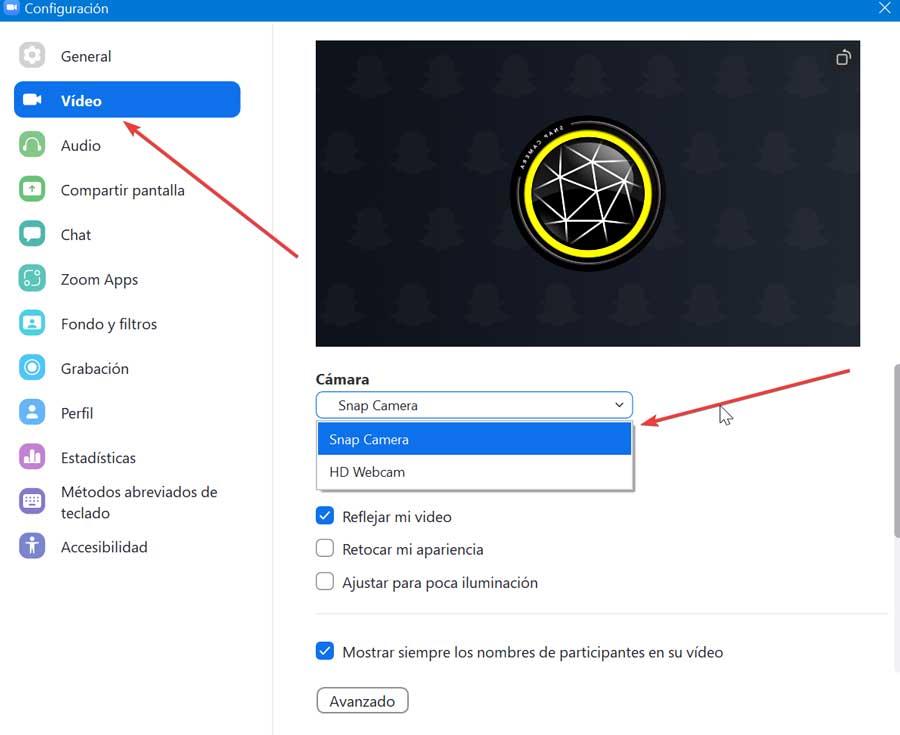
Acum, în aplicația Snap Camera trebuie să selectăm filtrul dorit din partea de jos. După cum putem vedea, avem filtre diferite, unde Stilul desenelor animate iese în evidență, care este cea pe care trebuie să o selectăm pentru ca fața noastră să devină un desen animat în stil DreamWorks sau Pixar. Din acest moment când efectuăm orice apel video cu Zoom, va apărea filtrul aplicat direct pe ecran.